Le jeudi 17 mai 2018, le FabLab du Don a fait une présentation des FabLAbs lors d’une des soirées à thème de l’association ALIS 44110 (Association Libre Informatique et Solidaire de Châteaubriant). Un focus sur l’impression 3D a permis de dérouler un exemple de conception-modélisation-impression.
FabLab = Fabrication Laboratory (Laboratoire de Fabrication)
Les FabLabs sont des ateliers équipés de divers types de machines-outils à commande numérique, ouverts au public, et destinés à permettre aux personnes de pratiquer la « fabrication personnelle ». Il s’agit donc de permettre à un public ne disposant pas nécessairement d’une compétence poussée dans le domaine industriel de produire, hors de tout cadre professionnel, des objets du quotidien et aussi d’innover et d’expérimenter la production d’objets (prototypage) répondant à des besoins jusqu’alors pas ou mal couverts.
1 Historique

En 1998, au MIT, le professeur Neil Gershenfeld crée un cours appelé « How to Make Almost Anything » (Comment Fabriquer Presque Tout). Son laboratoire disposait de machines de découpe et d’usinage et son idée était d’utiliser les ordinateurs pour permettre de les piloter et ainsi « coder la matière ».
Rapidement les élèves ont détourné le concept pour fabriquer un peu de tout, y compris à usage personnel.
Comme le MIT reçoit des subventions parce que ses projets ont un intérêt public, Neil Gershenfeld a choisi non pas de publier ses travaux ou organiser des conférences, mais a ouvert l’accès à son laboratoire au public.
Le concept de FabLab est né : donner l’accès au public à des moyens (machines et ordinateurs) et des compétences permettant de fabriquer.
Des FabLab ont ainsi vu le jour dans le monde entier. Cela demande peu de moyens (environ 20 000 $ de matériel) et comme les compétences sont partagées, on trouve énormément de ressources auprès de la communauté.
En 2009, la Fab Foundation est créée. C’est un organisme US sans but lucratif destinée à favoriser le développement des FabLabs dans le monde.
2 La charte des FabLab

2.1 Qu’est-ce qu’un FabLab ?
Les FabLabs sont un réseau mondial de laboratoires locaux, dopant l’inventivité en donnant accès à des outils de fabrication numérique.
2.2 Que trouve-t-on dans un FabLab??
Les FabLabs partagent le catalogue évolutif d’un noyau de capacités pour fabriquer (presque) n’importe quel objet, permettant aux personnes et aux projets d’être partagés.
2.3 Que fournit le réseau des FabLabs ?
Une assistance opérationnelle, d’éducation, technique, financière et logistique au-delà de ce qui est disponible dans un seul lab.
2.4 Qui peut utiliser un FabLab ?
Les FabLabs sont disponibles comme une ressource communautaire, qui propose un accès libre aux individus autant qu’un accès sur inscription dans le cadre de programmes spécifiques.
2.5 Quelles sont vos responsabilités ?
> Sécurité : Ne blesser personne et ne pas endommager l’équipement.
> Fonctionnement : Aider à nettoyer, maintenir et améliorer le Lab.
> Connaissances : Contribuer à la documentation et aux connaissances des autres
2.6 Qui possède les inventions faites dans un FabLab??
Les designs et les procédés développés dans les FabLabs peuvent être protégés et vendus comme le souhaite leur inventeur, mais doivent rester disponibles de manière à ce que les individus puissent les utiliser et en apprendre.
2.7 Comment les entreprises peuvent utiliser un FabLab??
Les activités commerciales peuvent être prototypées et incubées dans un FabLab, mais elles ne doivent pas entrer en conflit avec les autres usages, elles doivent croître au-delà du Lab plutôt qu’en son sein, et il est attendu qu’elles bénéficient à leurs inventeurs, aux Labs, et aux réseaux qui ont contribué à leur succès.
3 L’organisation type d’un FabLab
Les usagers qui fréquentent les FabLabs sont des « makers ».
3.1 Les métiers des FabLabs
3.1.1 Fabmanager : le responsable du laboratoire de fabrication numérique
Son rôle de faire découvrir à tous et d’organiser le partage des connaissances et des pratiques liées à la fabrication numérique et de coordonner un laboratoire de fabrication numérique (ou fablab).
Ses missions reposent sur trois piliers : la gestion, la fabrication et l’animation.
Le fabmanager coordonne le laboratoire de fabrication numérique dont il a la charge selon les principes fondateurs et la charte des FabLabs.
3.1.2 Forgeur numérique : l’assistant technique du fabmanager
Le forgeur numérique assure l’assistance technique du fabmanager. Il est notamment chargé de préparer le matériel avant l’ouverture du fablab aux usagers, de vérifier la sécurité des locaux et du matériel mis à disposition, d’assurer la maintenance, de dresser l’inventaire logistique du matériel et des consommables dédiés à la fabrication et au fonctionnement général de l’espace et à l’accueil des usagers.
3.1.3 Concierge de tiers-lieu : la personne de confiance
La conciergerie est le processus d’accueil et d’animation d’un tiers lieu. Proche de celui de facilitateur, le travail du concierge regroupe une grande diversité d’opérations : l’animation de communauté, mais aussi la gestion administrative (enregistrement des abonnements, facturation, etc.), la communication commerciale (alimentation du site Internet et des réseaux sociaux, rédaction de communiqués de presse, relation avec les partenaires financiers), puis la gestion de l’espace et du matériel (aménagement du lieu, réservation des salles, gestion des problèmes informatiques, nettoyage du lieu). (source : Movilab)
3.1.4 Facilitateur : animateur, médiateur et passeur
Il s’agit d’une personne ressource d’un espace de travail partagé, collaboratif et participatif, qui fait le lien entre le lieu, ses utilisateurs et le territoire qu’il occupe. C’est un métier d’accueil, de gestion et d’animation communautaire qui vise à faciliter les échanges et les partages de compétences. Métier encore méconnu il y a peu, le facilitateur utilise des outils et méthodes d’intelligence collective pour faciliter les réunions. Il doit assurer un rôle de plaque-tournante, d’interface et de conseiller entre l’utilisateur, ses besoins et les prestataires de services. Si ce nouveau métier, souvent qualifié de couteau-suisse, s’apprenait souvent « sur le tas », de plus en plus de formations courtes émergent, le plus souvent dans des lieux ouverts d’innovation.
3.1.5 Conseiller médiateur en numérique : le lien entre public et les EPN
Par son expertise de la médiation et du numérique, le conseiller médiateur en numérique met en œuvre des actions de médiation à destination des utilisateurs pour favoriser leur autonomie avec les pratiques, les technologies, les usages et les services numériques, en particulier dans les Établissement Publics Numériques. Il organise et anime des rencontres, des événements participatifs sur l’innovation et le numérique à destination du grand public ou des entreprises.
3.1.6 Prototypiste : le spécialiste du passage à l’échelle industrielle
Le prototypiste évolue, en général, dans le domaine de l’industrie, de la recherche et du développement. Il peut travailler au sein d’un bureau d’études, en atelier ou quelquefois, en tant qu’autoentrepreneur, à domicile. C’est un technicien qualifié qui maîtrise l’analyse des documents et informations provenant des bureaux d’études (design, ingénierie, architecture), des donneurs d’ordres et du marketing. Ces données lui permettent de décider des choix des matériaux et des techniques à mettre en œuvre pour réaliser une maquette ou un prototype en trois dimensions. Ses maquettes ou prototypes servent à promouvoir, démontrer ou valider un produit industriel.
3.1.7 Creative technologist : l’interlocuteur idéal
À la fois innovateur et expérimentateur, le creative technologist est un nouveau métier au carrefour du créatif, du technologique, du marketing et de la communication. Le creative tech travaille parfois dans une agence digitale dans laquelle il développe une orientation marque innovante tout en étant au service de projets clients. Métier hybride par excellence, il s’appuie sur une veille technologique dense. (source CIDJ)
4 Les activités du FabLab (Atelier, Hackerspace, Espace collaboratif, …)
4.1 Le laboratoire de fabrication numérique
On y trouve des CNC (Computer Numerical Control) ou Commande Numérique par Calculateur.
Une CNC est une machine-outil pilotée par un ordinateur. On peut citer :
- La fraiseuse numérique
- La découpeuse laser
- La découpeuse vinyle
- La table traçante
- Le tour numérique
- Les robots industriels
Et on y trouve aussi les imprimantes 3D (cf. chapitre dédié ci-après).
4.2 L’atelier
Un laboratoire de fabrication c’est aussi un endroit où l’on peut fabriquer de façon traditionnelle. Avec un établi, des scies, rabots, défonceuses, perceuses, visseuses, pinces, clés, postes à souder, pioches, palans, etc…
Les outils dépendront des spécialités présentes (mécanique, menuiserie, ferronnerie, …) et des ressources du FabLab.
4.3 Le hackerspace
On y répare, bidouille, démonte, transforme un peu tout ce qui peut l’être. C’est le temple de l’anti obsolescence programmée. On y trouve souvent un espace « électronique et développement » autour des technologies Arduino, Raspberry PI et autres.
C’est un point d’entrée à ne pas négliger. On y vient pour savoir si son grille-pain est réparable, on se retrouve un tournevis dans les mains pour le démonter soi-même, on découvre que des gamins de 10 ans programment leur serveur domotique et on se dit : « Pourquoi pas moi ? » Et un maker de plus !
4.4 L’espace collaboratif
La réalisation de projets individuels, avec un coup de main de ses pairs, évolue inéluctablement vers la poursuite de projets de groupe. Le FabLab est tout naturellement un espace de rencontre et de travail collaboratif. Parfois, il propose un service de pépinière d’entreprise afin d’accompagner des startups dans la mise au point de leur prototypes avant industrialisation.
4.5 L’atelier de communication
Partager son savoir, c’est rédiger des documents, publier les sources des programmes, réaliser des « tutos » et des vidéos, animer un blog, publier sur les réseaux sociaux, mettre à jour le serveur Web.
Cela implique un studio d’enregistrement (parfois un coin d’une pièce où il n’y a pas trop de bruit et un téléphone portable pour filmer) et un banc de montage.
5 Exemple d’équipement : l’imprimante 3D

Il y a de nombreuses techniques d’impression 3D. La plus courante dans les FabLabs et le grand public est l’impression par dépôt de matière fondue (FDM).
5.1 Les composants d’une imprimante 3D
5.1.1 Le châssis
À la base il y a le châssis. Parfois à base de tiges filetées pour faire baisser les coûts, ou en profilés aluminium, en bois, en plastique, en matériau composite.
5.1.2 Le lit
C’est la surface sur laquelle sera déposée la première couche de matière fondue. Elle doit être la plus plane possible. Elle est souvent en verre qui offre une grande planéité.
Bien souvent, le lit est chauffant pour améliorer l’adhérence.
5.1.3 La tête d’impression ou d’extrusion
C’est un tube chauffant muni d’une buse calibrée. La température peut approcher de 250 °C.
5.1.4 L’extrudeur
C’est le mécanisme qui pousse le filament dans la tête d’extrusion. Une roue dentée fait avancer précisément la quantité de filament voulue.
5.1.5 Les axes de déplacement
Les imprimantes cartésiennes disposent de 3 axes, X, Y et Z. Un déplacement sur un axe signifie soit que la tête d’extrusion se déplace, soit que le lit se déplace.
Les imprimantes Delta utilisent 3 bras articulés.
Les entrainements des axes utilisent des courroies et des poulies, ou bien des vis sans fin (comme des tiges filetées).
5.1.6 L’électronique
L’élément électronique principal est la carte programmable, souvent de la gamme Arduino. On trouve également des moteurs pas à pas, des cartes de puissance, des capteurs de fin de course, des capteurs de température, parfois des LED ou afficheurs, un lecteur de carte SD, etc.
5.1.7 Un logiciel
Heureusement il existe des logiciels libres
5.2 Le processus : conception, modélisation, tranchage, impression
La conception consiste à définir en théorie la forme finale attendue.
La modélisation consiste à représenter la forme attendue dans un fichier informatique, généralement au format STL.
Le tranchage consiste à découper la forme finale en autant de tranches qu’il y aura de passage de la tête d’extrusion pour déposer du filament fondu. Le résultat est généralement produit sous la forme d’un fichier G-Code contenant les commandes à envoyer à la machine (fichier texte).
L’impression consiste à envoyer les ordres à l’imprimante.
5.3 Le principe RepRap
Une imprimante RepRap est capable d’imprimer les pièces permettant de fabriquer une autre imprimante. Les imprimantes RepRap sont libres de droits et permettent de modifier le modèle initial pour l’améliorer ou correspondre davantage à ses propres besoins.
5.4 Démonstration (avec une vraie imprimante 3D !)
La démonstration consiste à partir d’une image matricielle (format PNG) pour l’imprimer en 3 dimensions et 2 couleurs.
5.4.1 Vectorisation d’une image
Le fichier de départ représente TUX au format PNG, largeur 2000 pixels, hauteur 2416 pixels, 32 de profondeur de couleur, pour une taille de 198 Ko.
Ouvrir « Tux.png » avec : Inkscape Vector Graphics Editor.

Modifier la taille de l’image, dans les propriétés du document.
Fichier à Propriétés du document … Maj+Ctrl+D

Afficher les dimensions en cm, mettre une échelle de 10, ajuster la page au dessin ou à la sélection.

Zoomer (Ctrl+roulette).
Sélectionner l’image. La ligne d’état montre qu’il s’agit d’une image.
Chemin à Vectoriser un objet matriciel …

Choisir une passe simple sur quantification des couleurs (l’objet est en noir et blanc, une passe suffit).
Utiliser l’aperçu en direct pour voir qu’il faut activer l’inversion d’image.

Séparer l’image du chemin et supprimer l’image.

Vérifier qu’il s’agit d’un dessin vectorisé en modifiant les points du chemin.
Éditer les nœuds ou les poignées de contrôle d’un chemin (F2)

Annuler les modifications.
Fichier à Enregistrer sous … Maj+Ctrl+S
Le fichier vectorisé s’appelle Tux.svg. Fermer le fichier.
5.4.2 Mise en volume
Ouvrir le fichier Tux.svg avec FreeCad.

L’arbre du modèle Tux comprend des chemins correspondant à chaque élément vectorisé. En sélectionnant un objet dans l’arbre, on peut voir à quoi il correspond. Il est conseillé de renommer les chemins pour s’y retrouver. Le nombre de chemins dépend de la quantification de couleur utilisée. Si des chemins sont redondants, on supprime les chemins superflus.
Pour basculer la visibilité d’un chemin (le faire disparaitre ou réapparaitre) on utilise la barre d’espace.
5.4.2.1 De la réflexion …
Pour réaliser la mise en volume, le principe est de construire une base noire faite par le fond de l’image, puis de faire apparaitre par-dessus tous les éléments en blanc. Les éléments noirs sur fond blanc (bouche et narines) seront des percements de la couche blanche.

L’épaisseur des couches va dépendre de la configuration de l’imprimante.
Voici les paramètres pour l’imprimante utilisée :
- La première couche fait 0,3 mm d’épaisseur
- Les couches suivantes font 0,2 mm d’épaisseur
- Les éléments auront une épaisseur d’au moins 3 couches.
La plaque noire aura pour épaisseur 0,3 + 0,2 + 0,2 = 0,7 mm.
La plaque blanche aura pour épaisseur 3 x 0,2 = 0,6 mm.
Si on prend comme origine en Z la limite entre la plaque noire et la plaque blanche, nous auront les paramètres géométriques suivants :
- Plaque noire en Z = -0,7 et d’épaisseur 0,7 mm
- Plaque blanche en Z = 0 et d’épaisseur 0,6 mm.
5.4.3 … naît l’action.
Le chemin correspondant au fond est renommé « Fond ».

Les chemins correspondant aux parties blanches sont fusionnés et renommées « Blanc ».

Les chemins correspondant aux percées (bouche et narines) sont fusionnés et renommés « Trous ».

Le résultat est un arbre à 3 branches.

Il est temps de donner de l’épaisseur à nos couches.
Pour cela on utilise l’outil d’extrusion.

Les paramètres sont :
- une orientation selon Z négatif
- une longueur d’extrusion de 0,7 mm
L’extrusion est renommées « Extrude Fond ».

On extrude ensuite « Blanc » en Z positif, d’épaisseur 0,6 mm.
On extrude enfin « Trous » en Z positif et d’épaisseur 10 mm (n’importe quelle valeur supérieure à 0,6).
Les extrusions sont renommées respectivement « Extrude Blanc » et « Extrude Trous ».

Pour réaliser le percement, on sélectionne d’abord « Extrude Blanc », puis on ajoute à la sélection (Ctrl+Clic) « Extrude Trous ». On utilise alors la soustraction.

Pour une meilleure visibilité (ça ne changera rien au résultat) on peut changer la couleur de « Cut » pour bien le distinguer.
Menu contextuel sur « Cut » à Définir les couleurs … Sélection par boîte
Sélectionner tout et affecter la couleur blanche.
On fusionne alors « Cut » avec « Extrude Fond ».
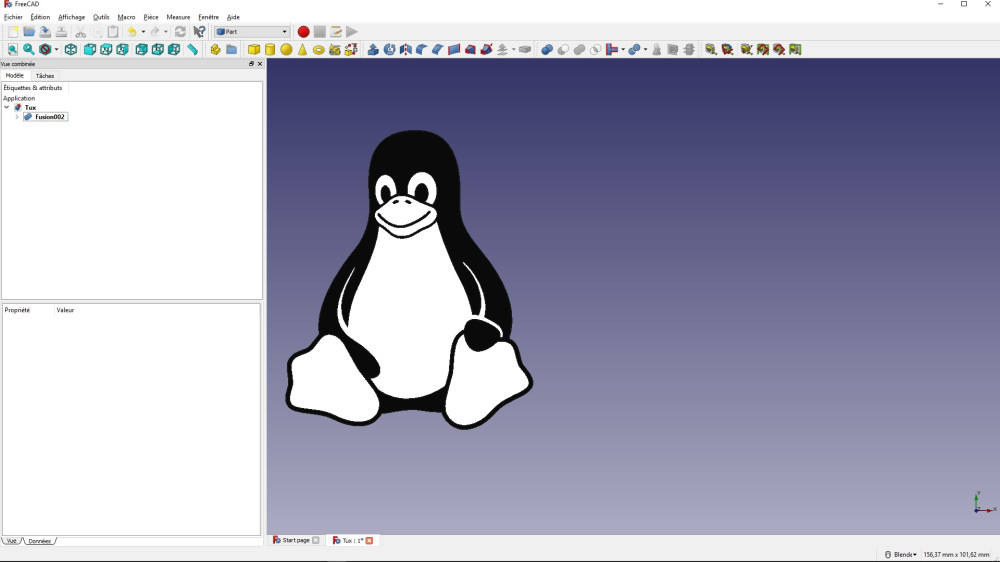
Enregistrer le fichier.
Exporter l’objet sélectionné au format STL Mash (*.stl *.ast) sous le nom « Tux.stl ».
5.5 Le tranchage
Lancer Repetier Hoste et Charger le fichier « Tux.stl ».

Vérifier les paramètres du trancheur (première couche à 0,3 mm, les suivantes à 0,2 mm). Puis lancer le tranchage.

On peut observer le résultat du tranchage tranche par tranche pour vérifier que ça correspond bien à ce que l’on veut.

5.5.1 Edition du G-Code
Le fichier généré par le tranchage est au format G-Code, directement interprétable par le firmware de l’imprimante (Marlin). Mais pour le moment, rien ne permet de réaliser une impression en 2 couleurs. Il faut ajouter les instructions nécessaires dans le fichier G-Code.
Le code le plus souvent employé est le code G1 qui correspond à un déplacement de la tête d’extrusion en déposant du fil fondu. La syntaxe est :
G1 X1.234 Y2.345 Z3.456 E4.567 F2250
où les coordonnées du point à atteindre sont données par X Y et Z ici (1.234,2.345, 3.456) en déposant du filament (paramètre E) jusqu’à la quantité 4.567 à la vitesse (paramètre F) 2250.
Les débuts de couche sont identifiables à l’ordre de déplacement en altitude :
- G1 Z0.300 correspond au début de la couche 0 (noire)
- G1 Z0.500 correspond au début de la couche 1 (noire)
- G1 Z0.700 correspond au début de la couche 2 (noire)
- G1 Z0.900 correspond au début de la couche 3 (blanche)
- G1 Z1.100 correspond au début de la couche 4 (blanche)
- G1 Z1.300 correspond au début de la couche 5 (blanche)
Il suffit de rechercher « G1 Z0.0 » pour trouver où insérer l’ordre de changement de filament.

Comme la configuration de l’imprimante prévoit les éventuels changements de filament, la commande est prête, il suffit d’enlever le « ; » en début de ligne pour l’activer.
Attention, avec Slic3r il ne faut pas se fier à la numérotation des « layers » dans le G-Code, parce que le trancheur définit parfois plusieurs « layers » dans la même couche. Dans l’exemple ci-dessous, la couche « layer 5 » est vide et à la même altitude que la « layer » précédente.

Sauvegarder le G-Code.
Il n’y a plus qu’à lancer l’impression.

6 Exemple d’un FabLab : le FabLab du Don
Discussion en live avec le FabManager.
5, Le Don
44170 Marsac-sur-Don
Sur le site géographique du Moulin du Don.
7 Conclusion : il n’y a pas de FabLab « type »
Les points communs :
- Ouvert au public, sans restriction. Ce n’est pas réservé aux professionnels, aux ingénieurs, ni aux riches.
- Lieu de partage pédagogique. On y enseigne, on y apprend par le « faire », on partage le résultat de son travail.
- Le FabLab a un rôle socio-éducatif local.
Pour les jeunes, les bricoleurs, les entreprises, les artistes, les séniors, les actifs, les particuliers, les passionnés, les étudiants, les designers … et les autres.
